Wati est un outil idéal pour communiquer avec vos clients via WhatsApp. Capsule fournit une intégration directe qui tire les conversations Wati vers Capsule. Pour configurer cela dans Capsule, allez dans Paramètres du compteIntégrationsWati et cliquez sur le bouton Configurer Wati.
Si vous souhaitez également synchroniser les contacts Capsule avec Wati, vous pouvez le faire via Zapier en suivant les étapes suivantes :
Comment importer des contacts Capsule existants dans Wati ?
Si vous avez déjà un ensemble de contacts dans Capsule, vous pouvez les exporter en une seule fois vers un fichier CSV et l'importer ensuite directement dans Wati. Pour ce faire, suivez les étapes ci-dessous :
- Connectez-vous à Capsule et allez dans Personnes et Organisations > filtrez les contacts que vous souhaitez exporter.
- À ce stade, il peut être utile de s'assurer que votre liste contient les colonnes que vous souhaitez transférer à Wati. Vous pouvez le faire en utilisant la petite icône "colonnes" en haut de la liste. Wati prend en charge le nom, le téléphone et les attributs personnalisés.
- Cliquez sur le bouton Exporter, puis choisissez Colonnes visibles pour n'inclure que les colonnes de votre vue en liste. Veillez à sélectionner également l'option CSV. Notez que vous devez disposer des autorisations d'exportation dans Capsule pour pouvoir effectuer cette opération.
- Une fois que vous avez votre fichier CSV, vous devez le modifier pour qu'il contienne trois colonnes primaires : Nom, Code pays et Téléphone. Vous devrez diviser manuellement le champ du numéro de téléphone en deux champs : CountryCode et Phone.
- Ensuite, connectez-vous à Wati et allez dans le module Contacts, puis Importer et suivez la procédure pour importer le fichier CSV.
- Veuillez consulter les instructions plus détaillées de Wati sur l'importation si vous avez besoin d'aide.
Comment ajouter de nouveaux contacts Capsule à Wati ?
1. Connectez-vous à Zapier et créez une nouvelle Zap.
2. Pour l'étape du déclencheur, recherchez Capsule et sélectionnez "Contact nouveau ou mis à jour dans Capsule CRM" comme déclencheur. Choisissez l'acocunt Capsule que vous souhaitez utiliser et continuez.
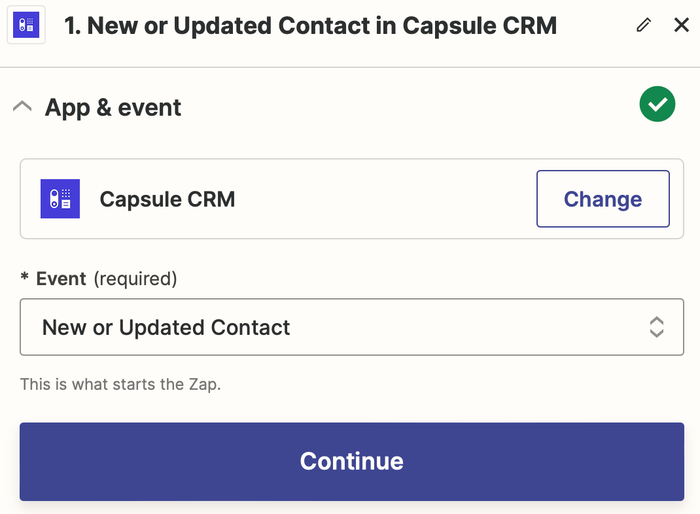
3. Pour l'"Action", choisissez créée et cliquez pour continuer

4. Dans l'étape suivante, vous souhaitez filtrer pour que seuls les contacts avec des numéros de téléphone soient inclus dans le Zap. Recherchez "Filter" et sélectionnez l'étape Filter by Zapier. Configurer cette étape pour qu'elle ne se poursuive que si le numéro de téléphone est défini sur Exists
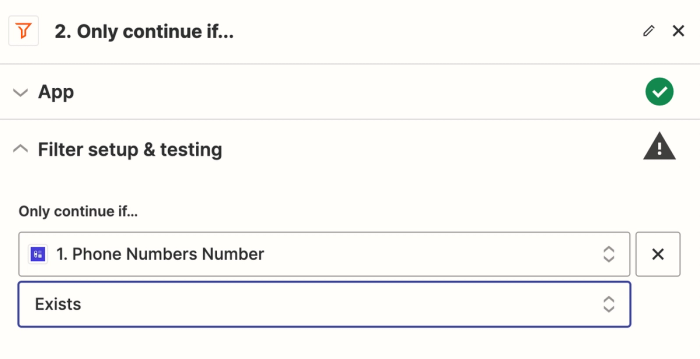
5. Ensuite, vous devez configurer l'"Action" pour créer le nouveau contact dans Wati. Recherchez "Wati", cliquez dessus et sélectionnez l'option Ajouter un nouveau contact dans Wati.
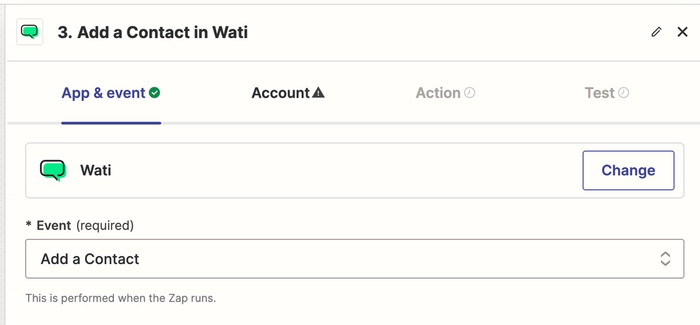
6. Il vous sera alors demandé de choisir un compte Wati à utiliser. Si vous n'en avez pas encore connecté un à Zapier, suivez les instructions à l'écran pour obtenir la clé API de Wati et la saisir dans Zapier.
7. Vous devez maintenant configurer l'action pour créer le nouveau contact dans Wati. Choisissez le nom à partir du déclencheur Capsule et utilisez le numéro de téléphone Capsule dans le champ 'identifiant'.
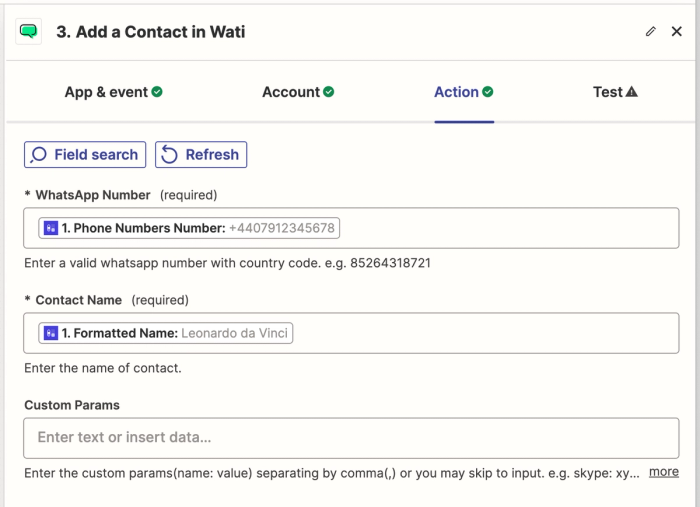
8. Testez le zap pour vous assurer qu'il fonctionne comme prévu et, lorsque vous êtes prêt, sauvegardez-le et activez-le.
Comment mettre à jour les contacts dans Wati
Si un contact est mis à jour dans Capsule et qu'un numéro de téléphone est ajouté, vous pouvez l'exporter vers Wati.
Créez un nouveau Zap, en répétant les étapes ci-dessus, mais pour l'action de l'étape 3, choisissez mise à jour
Vous obtiendrez un Zap qui indique qu'il créera un nouveau contact dans Wati lorsque le numéro de téléphone est défini sur un contact Capsule mis à jour. Remarque : Wati n'ajoutera le contact que s'il n'existe pas déjà, ce qui évitera de créer des contacts en double.
Si vous avez des questions sur la configuration de ce Zap ou si vous avez besoin d'aide, n'hésitez pas à contacter notre équipe d'assistance qui se fera un plaisir de vous aider.